Теми та макети є одними з найважливіших частин ваших веб-сайтів, чи не так? Я маю на увазі, що саме вони викликають у вас перше враження!
Коли користувач потрапляє на веб-сайт,
він не бачить вміст, ані ваш авторитет, перше, що він помічає протягом мілісекунд, це ваша тема та макет.
Так, я впевнений, що ви, можливо, намагаєтеся навчитися Як я можу редагувати файл заголовка без входу в мою Cpanel, так? Тепер можуть бути випадки, коли ви не маєте доступу до своєї Cpanel або не хочете в неї входити, але вам все одно доведеться відредагувати файли теми WordPress, чи не так?
Ось тут і з’явилася ця стаття. Я б показав вам, як редагувати файли теми WordPress без входу в Cpanel! Все, що вам потрібно, це ваші дані для входу в WordPress і все.
Або якщо ви шукали рішення Переміщення SIMPLE WordPress сайт без CPanel, навіть тоді цей твір може стати в нагоді. Це «не» дозволяє переміщати веб-сайт WordPress, але дозволяє змінювати зовнішній вигляд теми без cPanel.
Як редагувати файли теми без Cpanel в WordPress: -
Отже, для того, щоб редагувати файли теми без Cpanel, вам спочатку потрібно це зробити Логін до вашої серверної частини WordPress.
Увійшовши, натисніть Теми> Редактор.
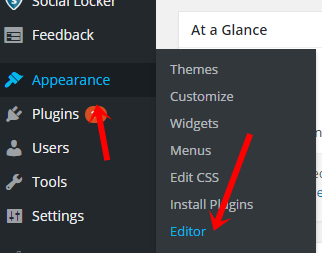
Це переведе вас на сторінку редактора, яка складається з двох частин. Редактор знаходиться на лівій панелі.
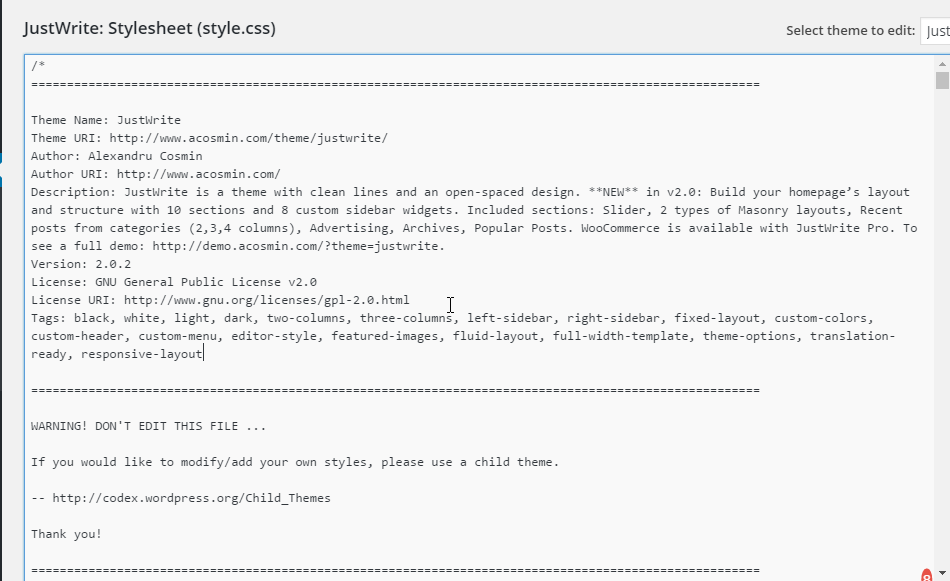
І файли на правій бічній панелі.
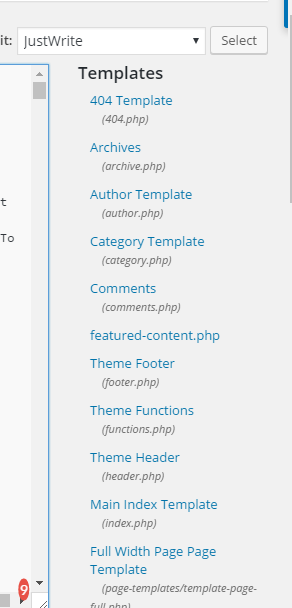
Ось і все, що вам потрібно зробити, це вибрати файл, який ви хочете відредагувати. Щоб пояснити краще, просто клацніть один із файлів на правій бічній панелі.
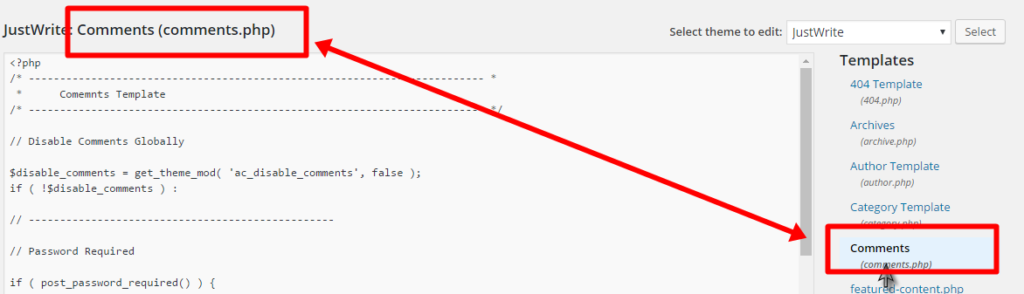
Побачити? Коди цього конкретного файлу спливаються на панелі редактора. Тепер просто відредагуйте їх, як і будь-який інший файл коду, це як редактор блокнота, і ви можете редагувати його аналогічним чином.
Шукаєте простий у використанні плагін для створення сторінок? Тоді ви багато прочитали цю статтю про огляд Beaver Builder Newsmartwave і дізнайтеся, чи це найкращий плагін для створення сторінок для вас.
Які теми можна редагувати за допомогою цього методу: -
Є різні теми, чи не так? Загальні теми, електронна комерція, єдиний макет, батьківські теми, дочірні теми тощо.
Хороша новина полягає в тому, що це дає змогу редагувати всі наявні теми. Навіть якщо у вас є магазин електронної комерції на WordPress і вам потрібно змінити коди тем, ви можете редагувати його звідти.
Що ви не можете редагувати: -
Це лише редактор «теми». Це означає, що ви можете редагувати кожен файл, навіть CSS, який важливий для теми, але це все.
Ця функція не дозволяє вносити зміни до конфіденційних файлів, таких як .htaccess або robot.txt, оскільки ці два файли є одними з найважливіших файлів у всій інсталяції WordPress.
Тож навіть якщо хтось отримає небажаний доступ до вашого сервера WordPress, все, що він може зіпсувати, це зовнішній вигляд і макет, а не весь веб-сайт.
Ви не можете редагувати чи змінювати будь-які інші папки чи дозволи? Коротше кажучи, єдиними файлами, які можна редагувати, є файли теми, без жодних винятків.
- Рекомендується: Все, що вам потрібно знати про ребрендинг Domain Authority 301
«Запам’ятайте» під час використання цього методу:
Як ви бачили, ви можете редагувати файли теми WordPress із самого «бекенда WordPress», доступ до Cpanel не потрібен.
Зараз це добре, але не завжди. Отже, вам потрібно пам’ятати про кілька речей:
- Будьте обережні, кому ви надаєте доступ адміністратора до свого веб-сайту. Будь-хто, хто має доступ на рівні адміністратора, може змінити коди, і один неправильний рядок коду може зіпсувати весь веб-сайт до такого рівня, що неможливо буде повернути старий сайт.
- Цей метод не становить для вас жодної іншої загрози, окрім «макету та дизайну». Тож єдине, що ви можете втратити, якщо зробите помилку, — це зовнішній вигляд вашого веб-сайту, нічого іншого.
- Оскільки це не Cpanel, ви не можете просто створити резервну копію файлу перед редагуванням. Отже, якщо ви зробили помилку, ви могли зробити це назавжди. Тому перед редагуванням обов’язково зробіть резервну копію файлу.
Для редактора тем WordPress немає офіційного вбудованого резервного копіювання, тому нам доведеться робити це вручну. Ось як це зробити.
Коли ви клацнете на імені файлу, і воно з’явиться в редакторі, виберіть весь код і скопіюйте його. (Ctrl-A + ctrl C)
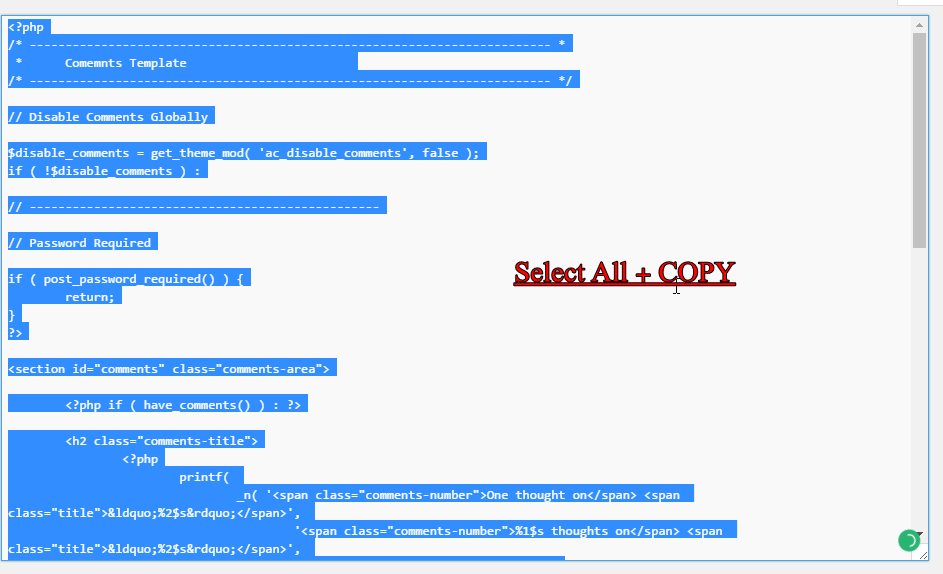
Потім створіть файл блокнота на робочому столі та назвіть його точно так само, як ім’я файлу. Наприклад, якщо ви редагуєте «comments.php», створіть файл блокнота з написом «comments.txt» на робочому столі. Це потрібно для того, щоб ви не пропустили коди один з одним.
І вставте скопійовані вами коди в цей файл.
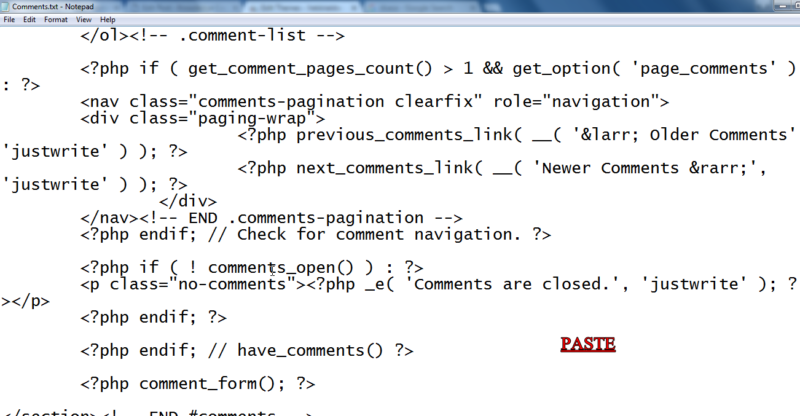
Готово! Отже, тепер у вас є резервна копія! Перейдіть і відредагуйте файли, якщо ви зіпсулися і вам потрібно відновити файл, просто скопіюйте файли назад із Блокнота та вставте їх у той самий файл, з якого ви скопіювали його!
- Пов'язаний пост- CSS Hero Огляд теми WordPress
Останні слова: - Як редагувати файли теми без Cpanel в WordPress?
Ось і все, як редагувати файли теми без Cpanel у WordPress. Це не ракетобудування, насправді кроки навіть не потребували скріншотів, але я просто включив їх, щоб було зрозуміло для вас, хлопці.
Якщо вам сподобався цей твір, я буду радий, якщо ви покажете свій відгук у полі для коментарів нижче. А також повідомте мені, якщо ви зіткнетеся з якоюсь проблемою або проблемою під час процесу.
Я намагаюся виправити це зі свого боку для вас, хлопці.
Швидкі посилання
